Как се създават и променят формуляри на Dataverse с помощта на работната област за данни
Разделът Формуляри показва формулярите, използвани в основните формуляри, които са вградени в сайта, и всички други формуляри в средата, които са свързани със съответната таблица. Той показва само основния тип формуляр, който се поддържа в порталите.
Използвате работната област за данни за създаване и модифициране на формуляри за таблици на Dataverse директно в студиото за дизайн на Power Pages.
Бележка
Ще трябва да се уверите, че промените, които правите във формулярите, са публикувани, преди да създадете компоненти на основни и разширени формуляри в страниците.
Съвет
Създадохме поредица от уроци и видеоклипове, за да се научите да използвате Power Pages и как да създавате и добавяте формуляр към страница. За повече информация отидете на Урок: Добавяне на формуляр към страница.
Използване на работната област за данни
Отидете на Power Pages.
Изберете сайт и изберете Редактиране.
В лявата лента с инструменти изберете Данни.
Разработчик за формуляри
В левия прозорец на работната област Данни в секцията Таблици в този сайт ще видите списък с таблици, които се използват в основните формуляри, създадени в сайта. Секцията Други таблици е списък на всички таблици на Dataverse в средата.
Създаване или промяна на формуляр
От секцията Таблици в този сайт или Други таблици изберете таблицата, за която искате да създадете или промените формуляр.
В разработчика на таблици изберете раздела Формуляри.
Изпълнете едно от следните действия:
За да създадете нов фомруляр, изберете Нов формуляр.
Въведете име и описание за формуляра си.
Изберете Създаване.
За да промените съществуващ формуляр, изберете формуляра от Формуляри в този сайт или Формуляри, налични за тази таблица.
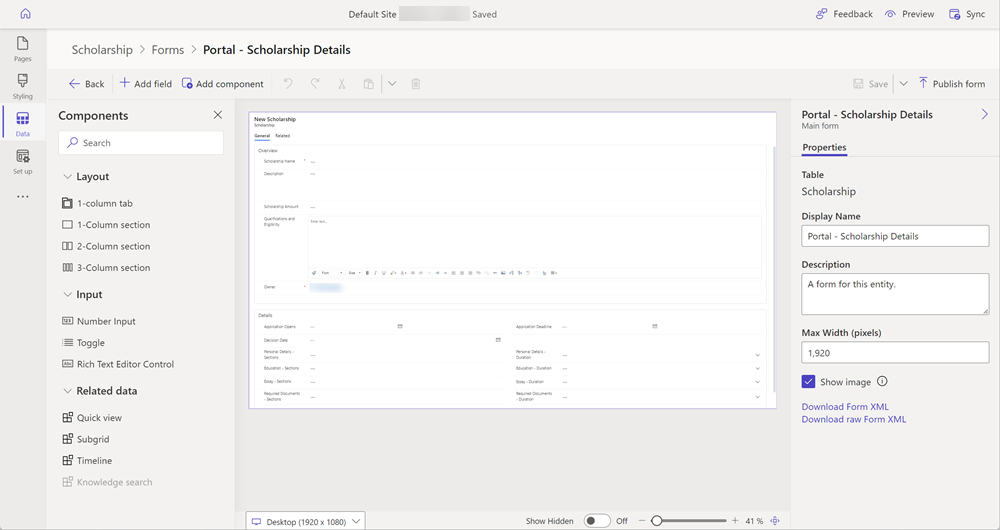
Формулярът ще се появи в разработчика за формуляри, който е същият разработчик, използван за приложения, управлявани от модел, в Power Apps.
Формулярът вече може да бъде конфигуриран чрез добавяне на полета и подреждане на полета, раздели и секции.
Общ преглед на разработчик за формуляри
Разработчикът за формуляри предоставя модерно изживяване на авторизиране WYSIWYG, когато работите променяте или създавате формуляри. Формулярите могат да се използват за добавяне на компонент на формуляр към страница на вашия сайт.
Промените във формуляра се отразяват моментално в прегледа. Винаги наличният панел на свойствата прави общата задача за актуализиране на свойства бърза и лесна. Актуализациите на свойствата също се отразяват моментално в предварителния преглед на формуляра. Прозорецът с колони с възможности за търсене и филтриране помагат на създателите бързо да намерят и добавят колони към формуляра.
Интерфейсът на разработчика за формуляри има следните области.
Командна лента
| Елемент | Описание |
|---|---|
| Назад | Връщане към разработчика на таблици. |
| Добави поле | Отворете прозореца на колони на таблици, за да търсите и изберете колона, която да поставите във формуляра. Можете също да създадете нова колона на таблица. |
| Добавяне на компонент | Отворете прозореца с компоненти, за да търсите и избирате компоненти на формуляр, като оформления на раздели и секции, входни компоненти и свързани изгледи на данни. |
| Отмяна/връщане | Отменете или върнете последното предприето действие или последната направена редакция във формуляра. |
| Изрязване | Изрязване на компонент от формуляра. |
| Поставяне | Поставяне на компонент във формуляра. |
| Delete | Изтриване на компонент от формуляра. |
| Записване | Запишете формуляра. |
| Публикуване на формуляр | Публикувайте формуляра и го направете достъпен за добавяне като формуляр към страница. |
Други функции
| Елемент | Описание |
|---|---|
| Екран за свойства | Показва свойствата на избрания елемент. Можете да правите промени тук. |
| Превключвател на размера за визуализация | Променя размера на визуализацията на формуляра, като ви помага да видите как ще изглежда формата в различни размери на екрана. |
| Показване на скритите | Показва скритите колони в областта за визуализация на формуляра. По подразбиране тази опция е изключена и скритите колони не се показват в визуализацията на формуляра и са видими само от прозореца на дървовидния изглед. Когато е активирано, скритите колони са посочени в областта за визуализация на формуляра. |
| Плъзгач за мащабиране | Увеличава или намалява визуализацията на формуляра, като ви помага да разгледате по-отблизо. |
| Побиране по ширина | Побира визуализацията на формуляра до наличната ширина. |
| Компонент | Свържете персонализиран компонент на код към полето във формуляра. Компонентът на код може да бъде активиран във формуляр с помощта на работната област за страници. |